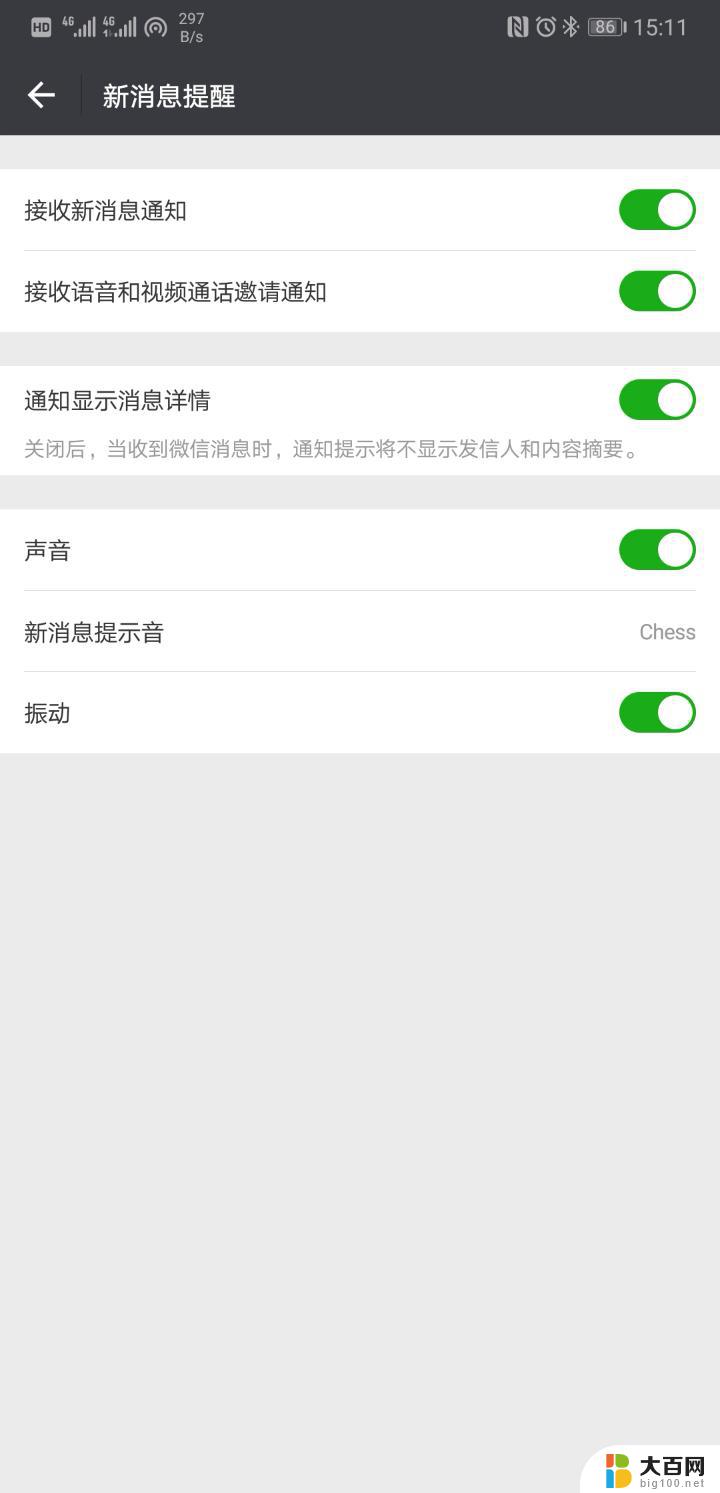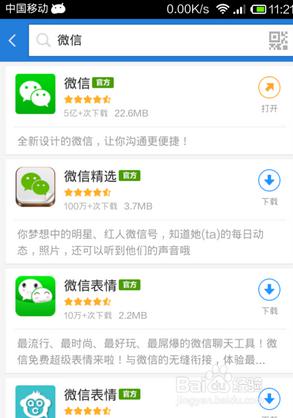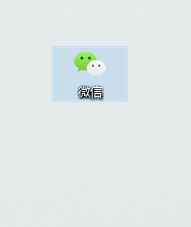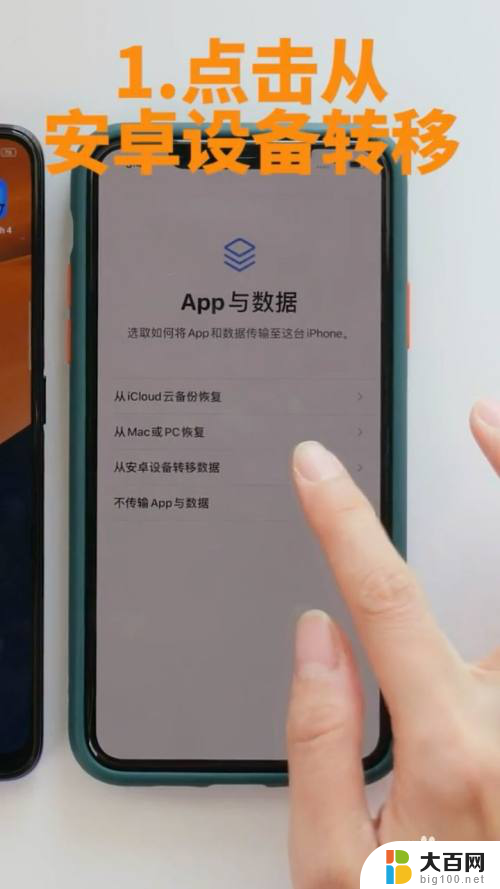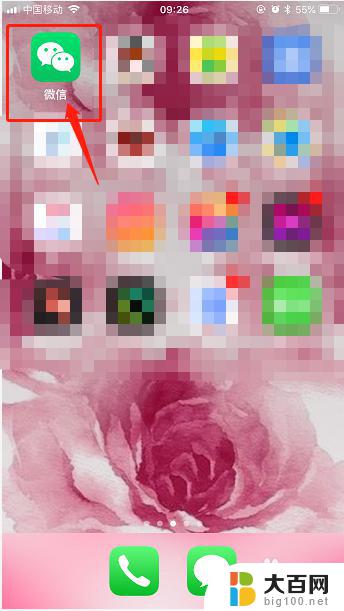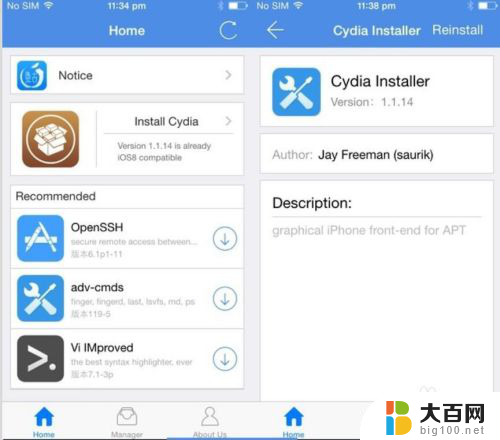微信怎么双开安卓 安卓手机微信双开步骤
更新时间:2023-12-21 15:35:16作者:big100
微信已经成为我们日常生活中不可或缺的一部分,对于一些特殊需求的用户来说,单一账号的微信已经无法满足他们的需求。例如一些人可能需要同时使用多个微信账号来管理不同的社交圈子或处理工作事务。为了满足这一需求,安卓手机提供了双开微信的功能,使用户能够同时登录和使用多个微信账号。安卓手机如何实现微信的双开呢?接下来我们将为您详细介绍安卓手机微信双开的步骤。
操作方法:
1.手机内已经安装了微信以后,点开【系统应用】。里面有个【设置】
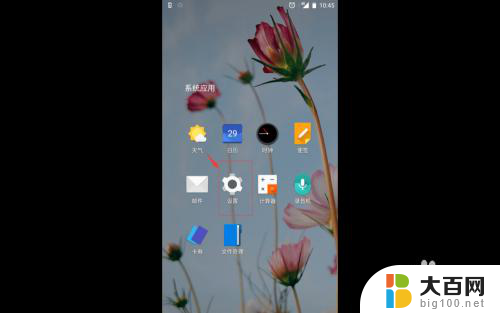
2.点击【设置】,进入手机的设置界面,如下图。向下滑动屏幕
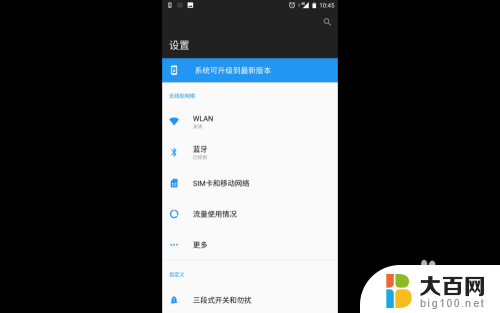
3.在【个人】里面,有一个【应用程序】选项。不同手机位置可能不太一样,找到【应用程序】
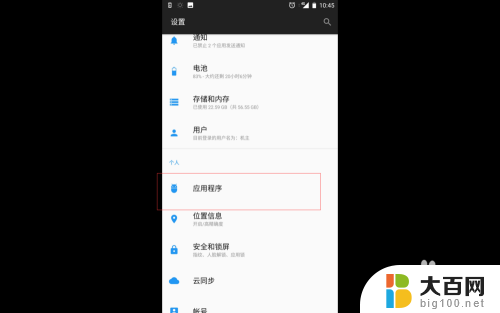
4.点开【应用程序】选项卡,可以看到有一个【应用双开】
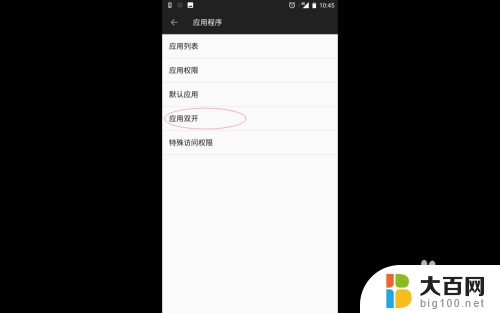
5.点开这个【应用双开】,可以看到支持双开的程序。微信的打开,设置成功
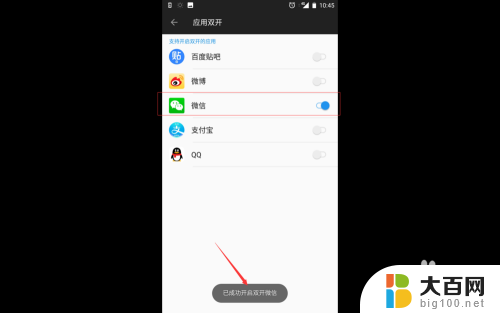
6.这样我们手机上就同时有两个微信了。快来试试吧
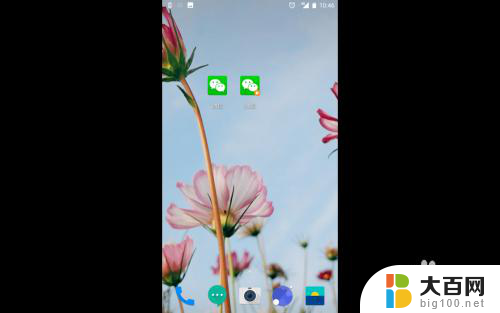
以上是关于如何在安卓上使用双开微信的全部内容,如果你也遇到了同样的情况,快参照我的方法来处理吧,希望对大家有所帮助。